Use o Copilot para escrever e explicar consultas DAX
Com o modo de exibição de consulta DAX no Power BI, você pode usar o Copilot para escrever e explicar consultas DAX no modo de exibição de consulta DAX com consultas DAX (Data Analysis Expressions) em modelos semânticos. A visualização de consulta DAX vem com várias maneiras de ajudá-lo a ser o mais produtivo possível com consultas DAX. Esta funcionalidade está atualmente em pré-visualização pública. Consulte Recursos de consulta do Copilot DAX para saber como o Copilot pode ajudá-lo a ser o mais produtivo possível com consultas DAX.
O copilot pode escrever e explicar consultas DAX na visualização de consulta DAX na visualização pública. A visualização de consulta DAX inclui um Copilot de malha embutido para escrever e explicar consultas DAX, que permanecem em visualização pública.
Nota
Os autores do modelo DirectQuery também podem usar o modo de exibição de consulta DAX. Veja os dados nas suas tabelas sempre que quiser.
1. Execute a consulta DAX antes de mantê-la
Anteriormente, o botão Executar era desativado até que a consulta DAX gerada fosse aceita ou o Copilot fosse fechado. Agora você pode executar a consulta DAX e, em seguida, decidir manter ou descartar a consulta DAX.
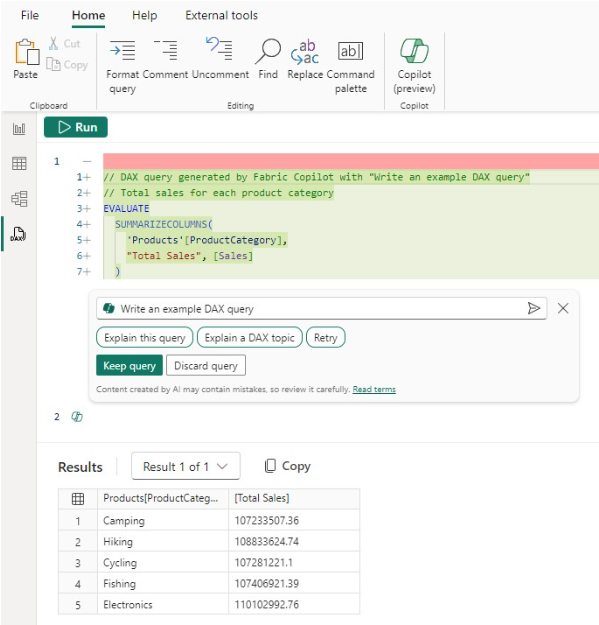
2. Crie a consulta DAX de forma conversacional
Anteriormente, a consulta DAX gerada não era considerada se você digitasse prompts adicionais e tivesse que manter a consulta DAX, selecioná-la novamente e usar o Copilot novamente para ajustar. Agora você pode simplesmente ajustar digitando prompts de usuário adicionais.
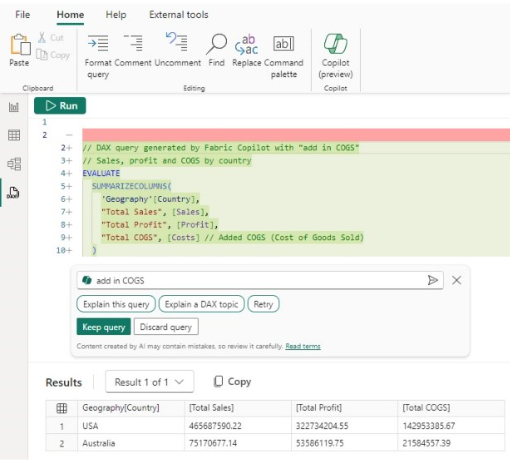
3. Verificações de sintaxe na consulta DAX gerada
Anteriormente, não havia verificação de sintaxe antes que a consulta DAX gerada fosse retornada. Agora, a sintaxe é verificada e o prompt é repetido automaticamente uma vez. Se a nova tentativa também for inválida, a consulta DAX gerada será retornada com uma observação de que há um problema, dando a você a opção de reformular sua solicitação ou corrigir a consulta DAX gerada:
"Esta consulta contém erros. Reformular o seu pedido e tentar novamente ou tente corrigi-lo você mesmo."
4. Inspire botões para você começar a usar o Copilot
Anteriormente, nada acontecia até que você inserisse um prompt. Agora selecione qualquer um desses botões para ver rapidamente o que você pode fazer com o Copilot.
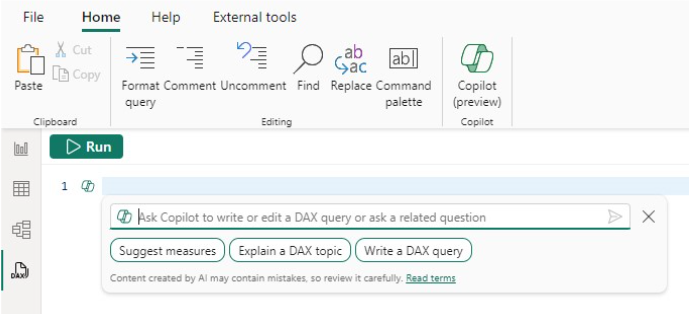
Conteúdos relacionados
Saiba mais sobre consultas DAX com o Copilot com esses recursos.